Hogyan lehet képeket menteni PNG-ként a GIMP-ben
Mit kell tudni
- Nyissa meg a menteni kívánt GIMP fájlt PNG formátumban.
- Válassza ki Fájl > Exportálás másként > Válassza a Fájltípus lehetőséget. Választ PNG kép, majd válassza ki Export.
- Módosítsa a beállításokat szükség szerint, és válassza ki Export újra.
Ez a cikk elmagyarázza, hogyan konvertálhat GIMP-képet PNG formátumba. Információkat tartalmaz a képek webes használatra való optimalizálásához. A cikkben található utasítások a GIMP 2.10-es verziójára vonatkoznak Windowsra, Macre és Linuxra.
PNG mentése a GIMP-ben
Az normál fájlformátum -ban készült képekhez ZSINÓR van XCF, amely nem alkalmas a grafikus programon kívüli használatra. Ha végzett egy képen a GIMP-ben, mentse el egy szabványos formátumba, például PNG.
XCF-fájl mentéséhez PNG formátumban a GIMP segítségével:
-
Nyissa meg a konvertálni kívánt XCF-fájlt a GIMP-ben.
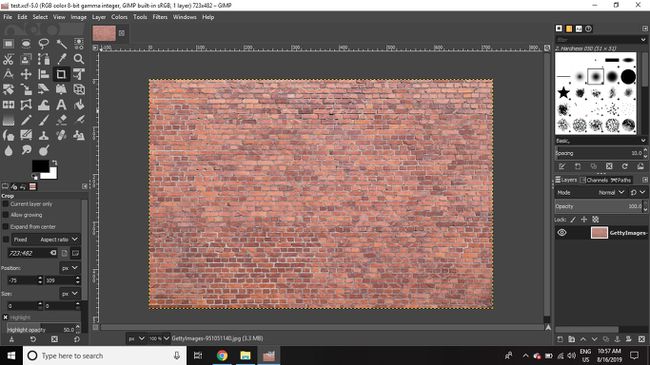
-
Válassza ki Fájl > Exportálás másként.
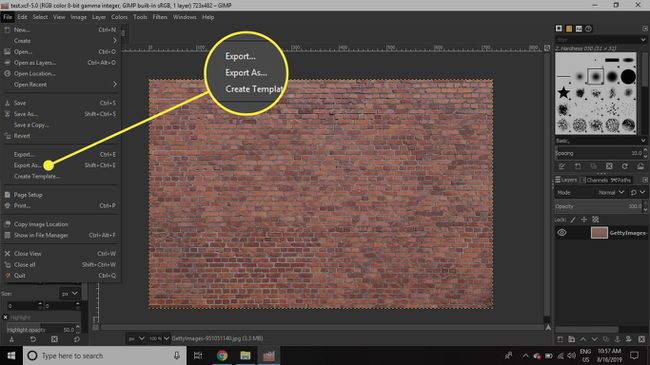
-
Kattintson Válassza a Fájltípus lehetőséget (a felett Segítség gomb).
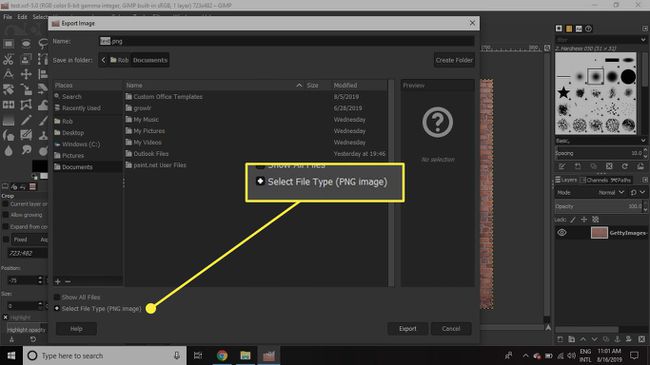
-
Válassza ki PNG kép a listából, majd válassza ki Export.

-
Módosítsa tetszés szerint a beállításokat, majd válassza ki Export újra.
Az olyan szolgáltatások, mint a rétegek, nem támogatottak a PNG-fájlokban, ezért az exportálási folyamat során az összes réteg összevonódik.
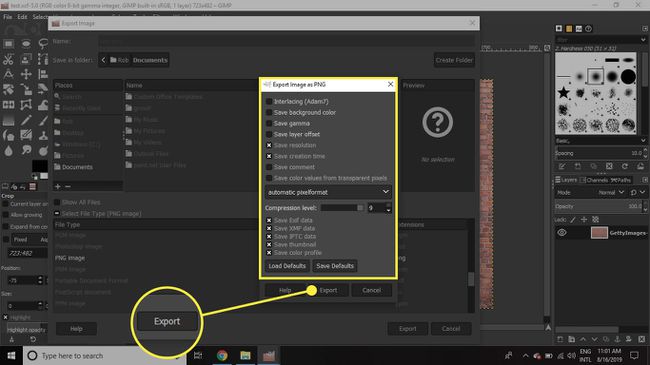
-
A PNG-fájl ugyanarra a helyre kerül mentésre, mint az eredeti XCF-fájl.

Az Exportálás párbeszédpanel a GIMP-ben
Az Exportálás párbeszédpanelen számos lehetőség közül választhat optimalizálja képeit az internetre. Például:
- Interlace fokozatosan betölti a PNG-t egy weboldalon belül.
- Háttérszín mentése lehetővé teszi a háttérszín megadását, ha a böngészőben megjelenített PNG nem támogatja a változó átlátszóságot. Az eszköztár háttérszíne a megadott szín.
- Mentse el a Gammát segít a böngészőknek a színek pontosabb megjelenítésében.
- Felbontás mentése, Takarítson meg létrehozási időt, és Megjegyzés mentése ezeket az információkat a fájl metaadatai között tárolja.
A többi beállítást legjobb az alapértelmezett értékükön hagyni.
Miért használjunk PNG fájlokat?
A PNG a „portable networks graphics” rövidítése. Ezek a fájlok veszteségmentes formátumban kerülnek mentésre, ami azt jelenti, hogy a tömörítési szint módosítása nem befolyásolja a minőségüket. Ha PNG formátumban ment el egy képet, az garantáltan legalább olyan éles lesz, mint az eredeti kép. A PNG-fájlok nagy kapacitást kínálnak az átláthatóság érdekében.
